Les administrateurs d'équipe peuvent mettre à jour les informations de facturation, télécharger les factures, ou modifier l'abonnement Todoist Business. Si vous êtes un administrateur et que cela vous concerne, voici les étapes à suivre :
Accédez aux paramètres de facturation de l'équipe
- Connectez-vous à votre compte Todoist sur https://todoist.com.
- Cliquez sur le nom de votre équipe dans la barre latérale.
- Cliquez sur Paramètres en haut à droite.
- Cliquez sur Abonnement sous le nom de votre équipe dans la barre latérale de gauche.
- Cliquez sur Gérer la facturation de l'équipe.
Modifier l'abonnement
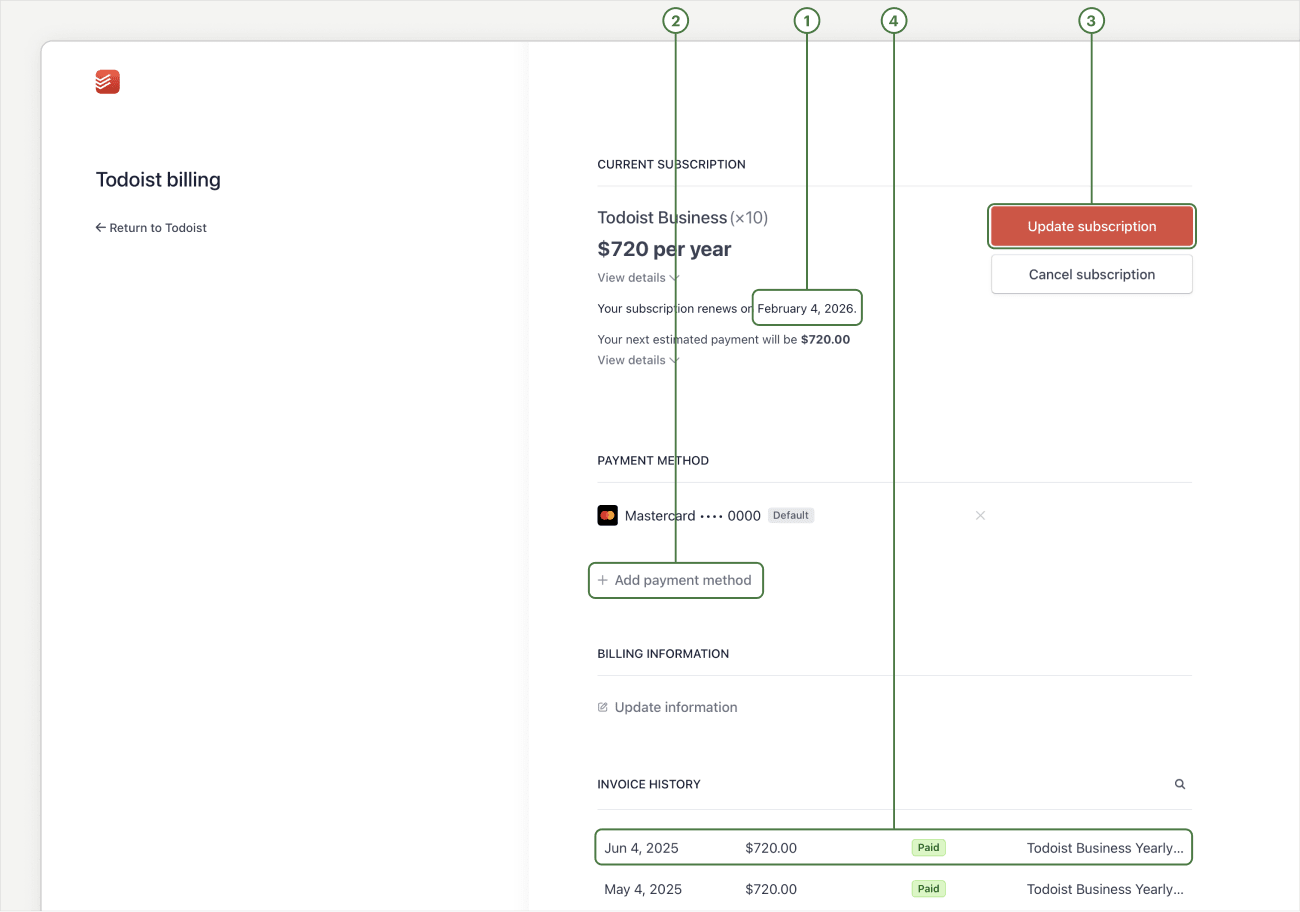
Dans les paramètres de facturation de l'équipe, vous avez plusieurs options :
- Passez en revue l'échéance de votre abonnement Business et le coût de votre renouvellement.
- Cliquez sur Ajouter un mode de paiement pour ajouter un nouveau mode de paiement. Voici une liste des modes de paiement pris en charge.
- Cliquez sur Modifier les informations pour modifier votre nom et votre adresse de facturation.
- Cliquez sur la facture souhaitée dans la section Historique de facturation pour télécharger une copie. Si vous avez souscrit Todoist Business avant mars 2022, vous pouvez accéder à toute facture créée avant cette date directement dans les Paramètres de l'abonnement.
Avertissement
Si votre abonnement Business se termine et qu'il n'y a aucun mode de paiement actif, l'abonnement sera annulé et reviendra au plan Starter. Vos données sont sécurisées, mais vous perdrez l'accès aux fonctions Business.
Modifier la devise de facturation
Si vous devez modifier la devise de facturation, vous devez d'abord annuler votre abonnement Todoist Business. Souscrivez ensuite un nouvel abonnement et sélectionnez la devise de votre choix.
Modifier l'adresse e-mail de facturation
Les factures de l'abonnement Business sont envoyées exclusivement à l'administrateur qui a créé l'abonnement de l'équipe. Si cette personne n'est plus dans l'équipe, contactez-nous. Nous affecterons un nouvel administrateur d'équipe pour recevoir les factures.
Mettre à jour les factures passées
Si vous avez modifié votre adresse de facturation ou votre numéro de TVA, vous ne pourrez pas modifier et appliquer rétroactivement ces modifications aux factures passées. Si vous avez besoin d'une facture mise à jour, contactez-nous.
Transférer le crédit de l'abonnement
Si vous avez reçu un crédit pour le temps restant sur votre abonnement Business, celui-ci n'est pas transférable à une autre équipe ou un autre abonnement. Vous pouvez cependant demander un remboursement si vous avez été facturé pour l'abonnement au cours des 30 derniers jours.
Annuler votre abonnement
Si vous êtes l'administrateur d'une équipe Todoist et que vous n'avez plus besoin de l'abonnement Business, voici comment l'annuler :
- Cliquez sur votre équipe dans la barre latérale.
- Cliquez sur Abonnement sous le nom de l'équipe.
- Cliquez sur Annuler l'abonnement. Vous verrez une liste des avantages que vous perdrez après l'annulation de votre abonnement.
- Cliquez sur Annuler l'abonnement.
- Sélectionnez la raison de l'annulation. Fournir tout commentaire que vous pourriez avoir sur l'abonnement.
- Cliquez sur Annuler l'abonnement. Vous verrez le type de votre abonnement, le prix et la fin de la période de facturation.
- Cliquez sur Annuler l'abonnement pour passer en revue les informations de votre abonnement.
- Cliquez sur Annuler l'abonnement à nouveau pour confirmer.
Note
Si vous avez annulé votre abonnement Business dans les 30 jours qui ont suivi votre achat, contactez-nous pour être remboursé.
Contactez-nous
Si vous rencontrez des difficultés pour apporter des modifications à votre abonnement Todoist Business, contactez-nous. Summer, Melis, Carol et le reste de l'équipe règleront ça pour vous.